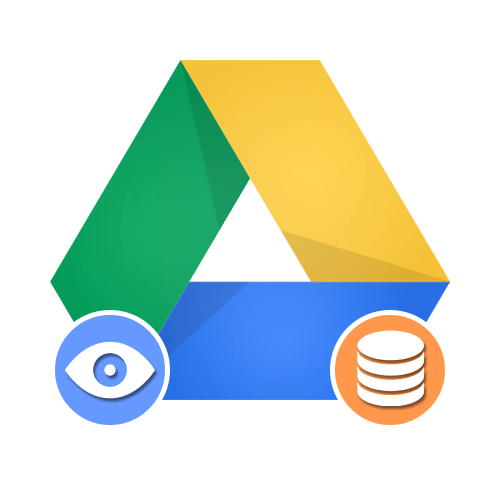Как восстановить календарь на айфоне-Renee iPhone Recovery
Действия в случае непреднамеренного удаления календарей, закладок или контактов из iCloud
На веб-сайте iCloud.com можно восстановить отсутствующие календари, закладки или контакты из более ранней версии.
При восстановлении существующие календари, закладки или контакты на всех устройствах заменяются записями из выбранной более ранней версии. До начала восстановления более ранней версии служба iCloud сохраняет текущие календари, закладки или контакты, чтобы при необходимости у вас была возможность отменить восстановление. Для этого нужно просто повторить действия по восстановлению, выбрав в списке последнюю копию.
Недавние изменения могут быть утеряны.
Перед восстановлением может потребоваться создать резервную копию данных.
Восстановление контактов или закладок из более ранней версии
- Выполните вход на веб-сайте iCloud.com.
- Щелкните «Настройки учетной записи».
- Прокрутите страницу вниз до конца. В меню «Дополнительные» щелкните «Восстановить контакты» или «Восстановить закладки».
- Выберите «Восстановить» рядом с датой, предшествующей дате удаления информации.
- Нажмите «Восстановить» еще раз для подтверждения. Когда восстановление завершится, вы получите уведомление на веб-сайте iCloud.com и сообщение на адрес электронной почты, указанный в вашем идентификаторе Apple ID.
Восстановление календарей из более ранней версии
При восстановлении календарей из более ранней версии необходимо учитывать следующие особенности.
- Настройки общего доступа будут удалены. Вы сможете повторно предоставить доступ к своим календарям или обратиться с соответствующей просьбой к их владельцу.
- Служба iCloud отменит и заново создаст все запланированные мероприятия, а затем повторно отправит приглашения на них.
Выполните следующие действия для восстановления отсутствующих календарей.
- Выполните вход на веб-сайте iCloud.com.
- Щелкните «Настройки учетной записи».
- Прокрутите страницу вниз до конца. В меню «Дополнительные» щелкните «Восстановить календари и напоминания».
- Выберите «Восстановить» рядом с датой, предшествующей дате удаления календарей.
- Нажмите «Восстановить» еще раз для подтверждения. Когда восстановление завершится, вы получите уведомление на веб-сайте iCloud.com и сообщение на адрес электронной почты, указанный в идентификаторе Apple ID.
Отмена восстановления
Чтобы восстановить удаленные календари, напоминания, закладки или контакты, выполните следующие действия.
3 способа восстановить закладки, календари и напоминания на iPhone и iPad
Если вы случайно удалили закладки, календари и напоминания после обновления до iOS 12/11, или пропало приложение календаря, ну как восстановить удаленные и потерянные закладки, календари и напоминания на iPhone и iPad? Если пропало приложение календаря, и как вернуть календарь на рабочий стол айфона? Теперь вы можете быстро восстановить эти элементы, без необходимости применения сторонних программ.
Программа Tenorshare UltData представит 3 способа для восстановления удаленных и потерянных календарей, напоминаний и закладок, восстановить прямо с устройства, из резервной копии iCloud, из резервного копирования iTunes. Также программа поддерживает модель iPhone XS/XR/X/8/7 Plus/7/SE/6 Plus/6s/6/5s.
Восстановить заметки непосредственно с устройства
Перед восстановлением, надо скачать и установить Tenorshare UltData на вашем компьютере.

Шаг 1. Запустите его, поключите устройство к компьютеру. После подключения, отображаются все файлы, выберите «Закладки, Напоминания, Календари» и нажмите «».
Шаг 2. После поиска, вы можете просмотреть результаты сканирования, и выбрать данные, которые вы хотите восстановить.
Шаг 3. Нажмите «Восстановить», удаленные и потерянные информации сохраненны на устройство или на компьютер, и тоже тожно выбрать формат экспорта файлов.
Если пропали события в календаре iPhone, вам необходимо восстановить приложение календаря и его содержания, то выберите Документы приложения, и восстановите их. Кроме того, софт тоже может восстановить контакты,сообщения, фотографии, музыки, видео и другие файлы.
Восстановить из резервной копии iCloud
Айфон автоматически создает резервные копии календарей, напоминаний и закладок Safari. Поэтому восстановление этих архивов становится легче и удобнее. Чтобы восстановить календари, напоминания и список закладок Safari в iCloud:
- Зайдите на пункт «Восстановить файлы из iCloud» на программе.
- Вводите аккаунт и пароль, чтобы получить доступ к облачному хранилищу устройствами.
- Выберите резервное копирование и запустите поиск.
- После сканирования, выберите календари, напоминания, и закладки, потом нажмите на кнопку «Восстановить». И восстановленные данные вы можете видеть на iPhone, iPad и Mac отдельно.
Восстановить из резервного копирования iTunes
Если не хотите найти потерянные данные с помощью iCloud, то возможно восстановить их через iTunes, только что вы создали резервные копии в iTunes заранее. С помощью UltData, вы можете выборочно вернуть удалённые календари, напоминания и список закладок.
- Переход к «Восстановить из iTunes backup files», и выберите правильные резервные файлы.
Примечание: Если резервное копирование не сохраняется по умолчанию, вы должны вручную импортировать файл резервный. Нажмите «Импорт резервных файлов» и перейти к резервной копии, и затем добавите их в iPhone Data Recovery.
В итоги, надеюсь, что эти методы помогут вам восстановить ранее используемые закладки Safari и список. Чтобы восстановить последнюю доступную версию, просто выполните описанные выше шаги.

Обновление 2019-07-25 / Обновление для iOS восстановление данных
Как восстановить потерянные данные в iPhone
Что может быть ужаснее потери ценной информации? Представьте, что с вашим iPhone что-то произошло или вы сами случайно удалили крайне важные данные. Как быть? Мы расскажем вам об инструменте, который умеет восстанавливать и вытаскивать нужную информацию из iPhone в самых безнадёжных ситуациях.
Каждый отдельный человек склонен считать, что форс-мажор — это такая штука, которая может произойти с кем угодно, но не с ним. Отсюда и наплевательское отношение к сохранности данных. Бэкапы? Пффф. А потом всё ломается, и начинается паника, потому что готовности к непредвиденной ситуации никакой. Что такого может случиться с iPhone, чтобы не было возможности вытащить нужную информацию без дополнительных средств? Вариантов множество:
- Случайное удаление, более известное как «ой, не то нажал».
- Очередное обновление iOS, которое вдруг пошло не так.
- Злой шутник или вы запустили процесс сброса к заводским настройкам.
- Джейлбрейк.
- Физическая поломка смартфона.
- Смартфон завис на этапе загрузки.
- Вредоносное ПО.
- Блокировка после нескольких некорректных вводов пароля.
- Неудачная замена батареи.
- iTunes не видит смартфон, из-за чего нет возможности восстановиться из бэкапа.
Перечисленное выше — это топ-10 ситуаций, при которых пользователи iPhone могут потерять доступ к нужным данным.
Для восстановления информации понадобится утилита Tenorshare iPhone Data Recovery и компьютер под управлением Windows (XP, Vista, 7, 8, 8.1, 10).
Tenorshare iPhone Data Recovery способна вытащить данные из всех актуальных моделей «яблочного» смартфона, начиная со свежих 6s и 6s Plus и заканчивая древними 4s и 4.
Утилита работает с 20 типами файлов, которые статистически представляют наибольшую ценность:
- Текстовый контент (история звонков, контакты, сообщения, вложения к сообщениям, заметки, информация из Safari, календарь, напоминания).
- Медиаконтент (голосовые записи, Camera Roll, Photo Stream и прочие фото, видео, голосовая почта).
- Контент из приложений (WhatsApp, включая вложения, Tango, Viber Call и Viber Message).
Условно все ситуации с потерей данных можно разделить на две категории: когда есть более-менее актуальный бэкап и когда бэкапа нет совсем. Прелесть Tenorshare iPhone Data Recovery в том, что она работает во всех случаях. Утилита имеет три режима восстановления:
- Непосредственно из смартфона при отсутствии бэкапа.
- Из бэкапа iTunes.
- Из бэкапа iCloud.
В первом случае, когда бэкапа нет, пользователь просто запускает утилиту и подключает смартфон к компьютеру.
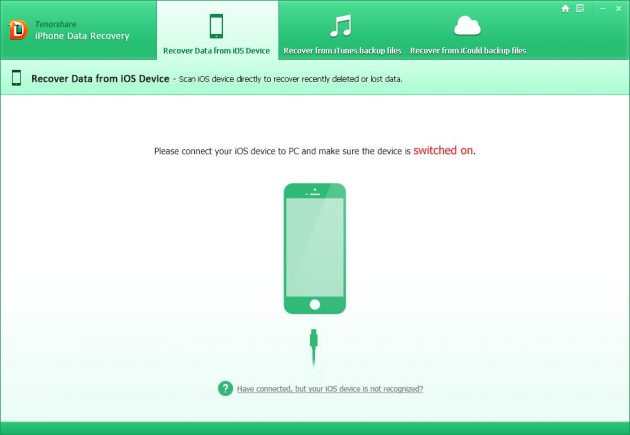
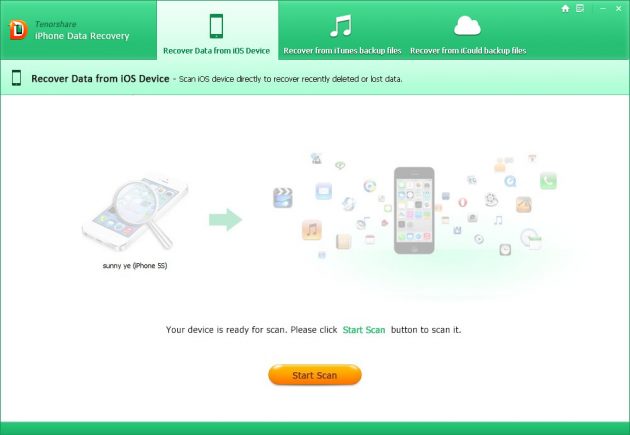
Tenorshare iPhone Data Recovery просканирует содержимое устройства и выведет на экран обнаруженные файлы.
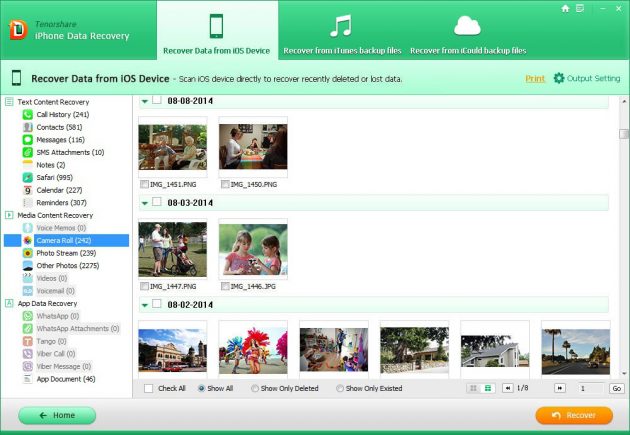
Хотя утилита и не русифицирована, для работы с ней хватит самых элементарных знаний английского. Фактически она работает как любой файловый менеджер с предпросмотром.
При восстановлении из бэкапа iTunes смартфон вообще не нужно подключать к компьютеру. Если вы создавали резервные копии устройства на ПК, значит, в недрах вашего компьютера хранятся некие файлы в формате SQLITEDB.
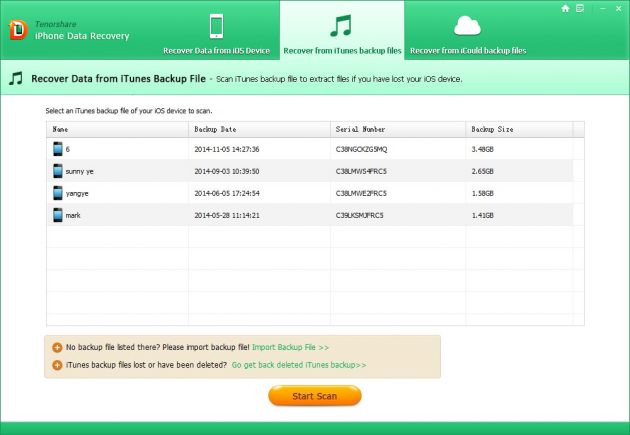
Проблема в том, что открыть его содержимое без сторонних программ нельзя. Tenorshare iPhone Data Recovery найдёт файл, прочитает содержимое, после чего выведет на экран выбранные пользователем типы файлов.
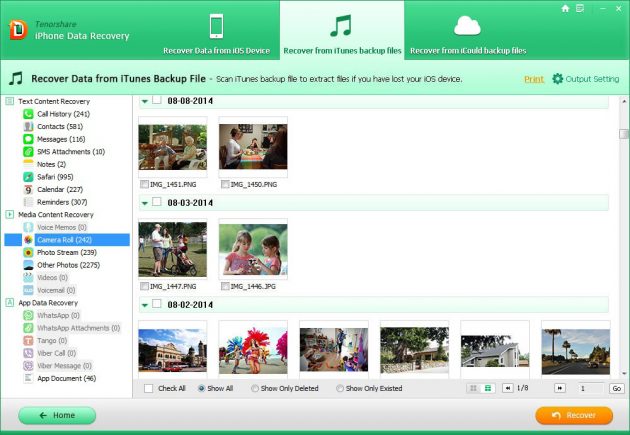
При восстановлении из бэкапа iCloud потребуется скачать и установить Windows-клиент iCloud (ссылка на официальный сайт Apple), а также авторизоваться своей учёткой iCloud.
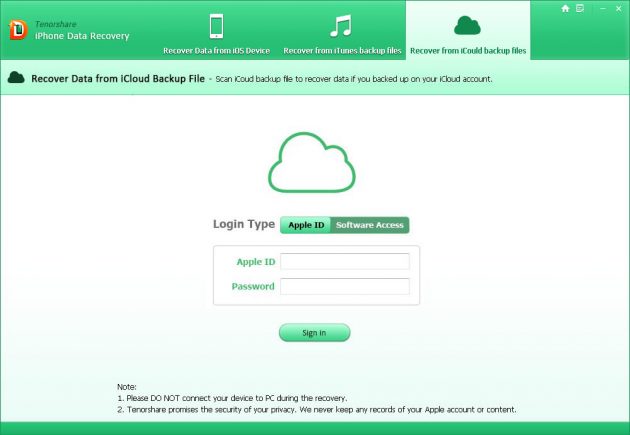
Теперь остаётся лишь выбрать в Tenorshare iPhone Data Recovery нужный бэкап и форматы файлов.

Как видите, во всех трёх случаях процесс восстановления крайне прост и последователен.
Для сомневающихся в Tenorshare iPhone Data Recovery существует бесплатная пробная версия, с помощью которой можно провести учебные испытания и убедиться в работоспособности утилиты. Стоимость полной версии Tenorshare iPhone Data Recovery составляет 49,95 доллара.